Pixel의 카메라는 항상 가장 큰 판매 포인트 중 하나였습니다. 이는 주로 Pixel의 뛰어난 카메라 하드웨어와 고도로 최적화된 카메라 앱 소프트웨어의 조합 덕분입니다. 하지만 카메라 앱이 Pixel에서 작동을 멈추면 이 모든 것이 소용이 없습니다. 실제로 일부 Pixel 사용자에게 이런 일이 발생하고 있습니다. 놀랍게도 이 문제는 구형 Pixel 기기에만 국한된 것이 아니며, Pixel 6 및 Pixel 6 Pro 사용자도 카메라 앱과 유사한 문제로 인해 실망한 적이 있습니다.
Pixel 기기에서 이러한 카메라 문제로 인해 불편을 겪으셨다면 도움이 될 수 있는 몇 가지 문제 해결 목록을 준비했습니다. 지금부터 확인해 보세요.
1. 카메라 청소
카메라 앱의 이미지 품질이 흐릿하거나 초점이 맞지 않는 경우 카메라 렌즈를 청소하는 것부터 시작할 수 있습니다. 케이스 또는 화면 보호기를 사용하는 경우 먼저 제거하세요. 그런 다음 부드러운 천으로 카메라 렌즈를 닦아주세요.
2. 휴대폰 다시 시작하기
다음으로 휴대폰을 다시 시작합니다. 이렇게 하면 수많은 문제를 해결하는 데 도움이 될 수 있으며 휴대폰에 필요한 조치일 수도 있습니다.
전원 버튼을 길게 눌러 Pixel 기기를 끕니다. 1~2분 정도 기다렸다가 다시 켜세요. 이렇게 하면 카메라가 작동하지 않는 문제를 해결할 수 있는 Pixel 기기의 사소한 소프트웨어 문제가 해결됩니다.
3. 카메라 앱 캐시 지우기
다른 앱과 마찬가지로 Pixel 기기의 카메라 앱도 캐시 데이터를 수집합니다. 캐시 데이터가 손상되었거나 액세스 할 수없는 경우 예상대로 작동하지 않을 수 있습니다. 이 문제를 해결하는 방법은 다음과 같습니다.
1. 카메라 앱 아이콘을 길게 누르고 정보 아이콘을 탭합니다.
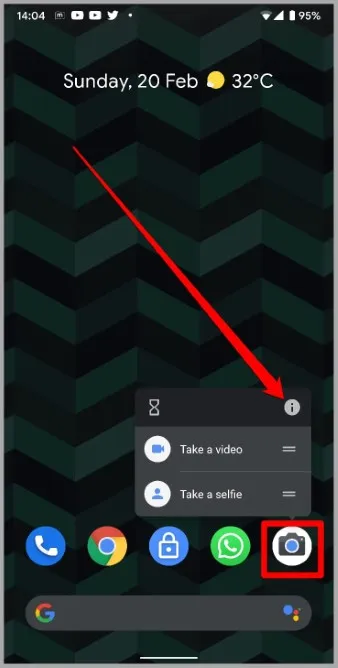
2. 저장소 및 캐시로 이동하여 캐시 지우기 옵션을 탭합니다.
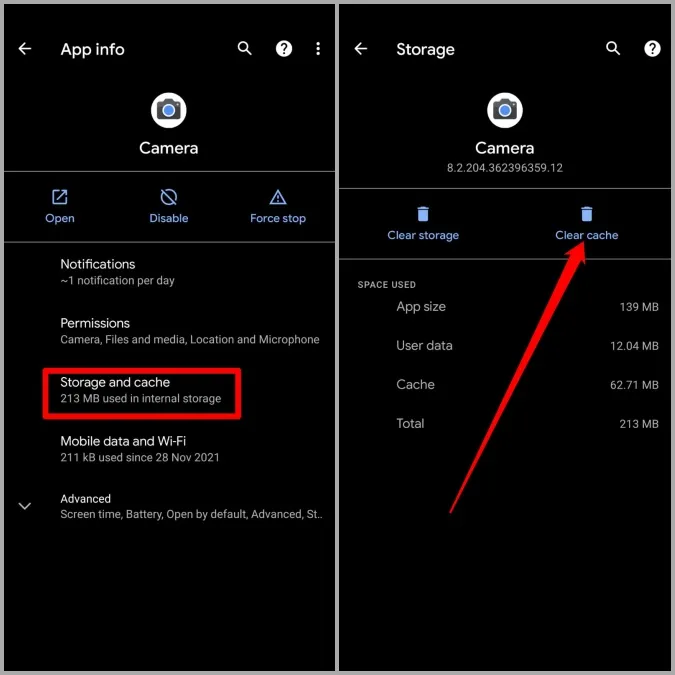
카메라 앱을 다시 시작하고 이제 정상적으로 작동하는지 확인합니다.
4. 모든 앱 업데이트
앱을 최신 상태로 유지하는 것은 Pixel 기기에서 이러한 이상을 방지하기 위해 Google에서 권장하는 솔루션입니다. 이러한 앱 업데이트에는 새로운 기능 외에도 앱에 중요한 버그 수정 및 개선 사항이 포함되어 있습니다.
Play 스토어 아이콘을 길게 누르고 표시되는 메뉴에서 내 앱을 선택합니다. 그런 다음 모두 업데이트를 탭하여 보류 중인 업데이트를 다운로드하고 설치합니다.
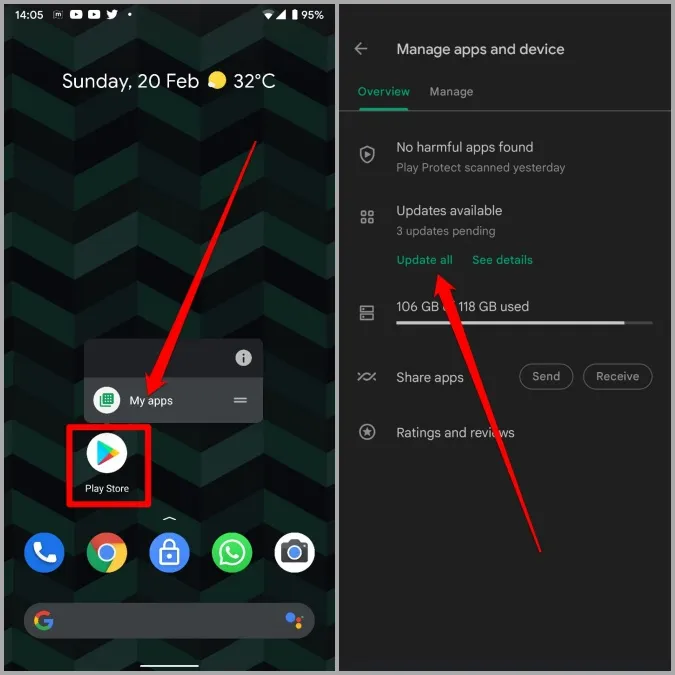
5. 휴대폰 소프트웨어 업데이트
픽셀 휴대폰은 주요 Android 업데이트를 가장 먼저 받을 수 있는 휴대폰 중 하나입니다. 새로운 기능 외에도 이러한 초기 빌드에는 카메라 앱이 작동하지 않는 문제를 일으킬 수 있는 사소한 버그가 포함될 수 있습니다.
다행히도 Google은 다음 업데이트에서 이러한 버그를 해결하는 데 오래 걸리지 않을 것입니다. 따라서 앱을 업데이트하는 것 외에도 휴대폰의 소프트웨어도 업데이트하는 것이 좋습니다.
Android에서 소프트웨어 업데이트를 확인하려면 설정을 열고 시스템 및 시스템 업데이트로 이동합니다. 보류 중인 업데이트를 다운로드하여 설치한 후 카메라 앱이 수정되었는지 확인합니다.
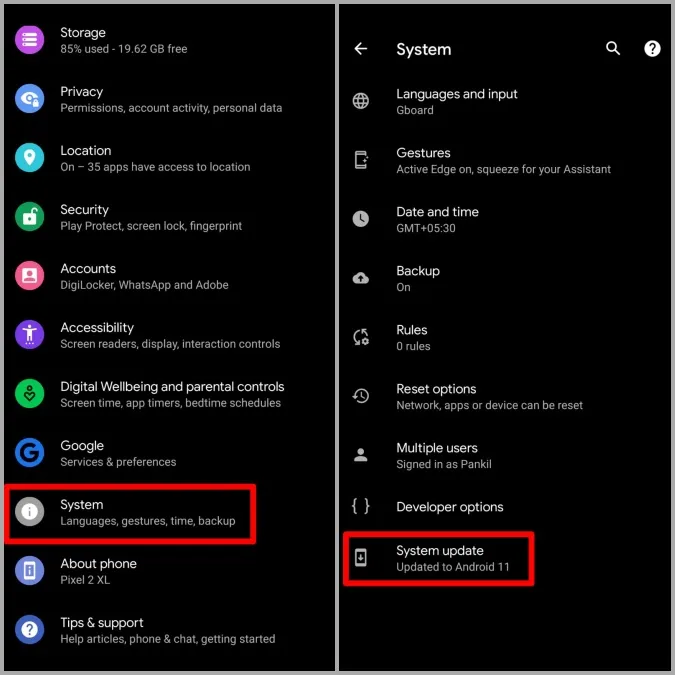
6. 카메라 앱 비활성화 및 다시 활성화하기
Pixel 휴대전화의 카메라 앱에 여전히 문제가 있는 경우 카메라 앱을 비활성화했다가 다시 활성화해 볼 수 있습니다. 이 방법을 통해 여러 사용자가 카메라 앱 문제를 해결하는 데 도움이 되었습니다. 여러분도 시도해 볼 수 있습니다. 방법은 다음과 같습니다.
1. 카메라 앱 아이콘을 길게 누르고 정보 아이콘을 탭합니다.
2. 비활성화를 탭합니다. 메시지가 표시되면 앱 비활성화를 선택합니다.
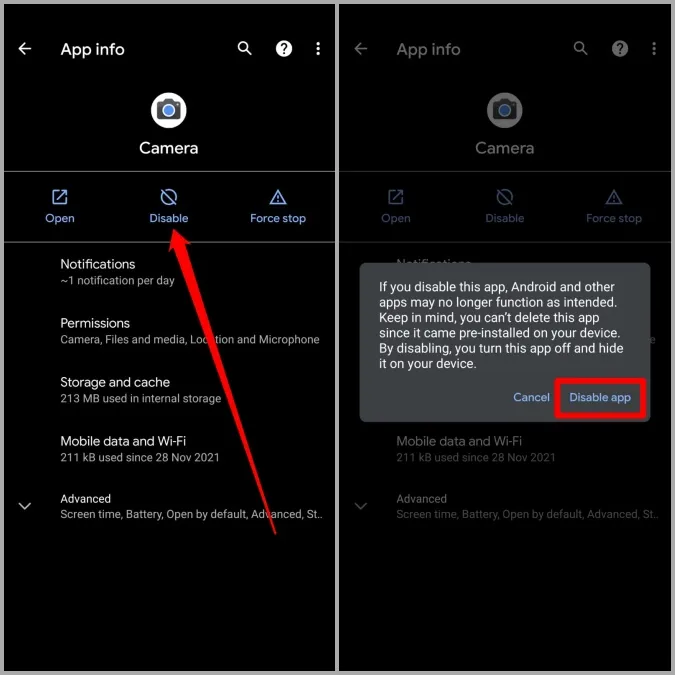
3. 잠시 기다렸다가 여기에서 앱 사용을 탭합니다.
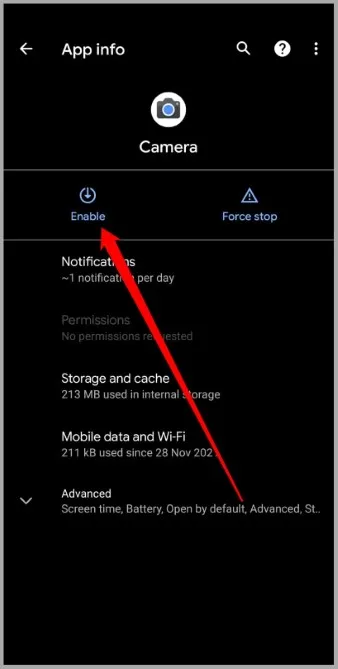
이제 Pixel 기기를 재시작하고 카메라가 정상적으로 작동하는지 확인하세요.
7. 안전 모드 사용
타사 앱 및 서비스도 때때로 휴대 전화의 작동을 방해하여 이러한 문제를 일으킬 수 있습니다. 이 문제를 해결하려면 휴대폰을 안전 모드로 전환해 보세요. 이렇게 하면 타사 앱 및 서비스 없이 휴대폰이 시작됩니다.
안전 모드로 들어가려면 전원 버튼을 길게 누릅니다. 그런 다음 다시 시작 버튼을 길게 누르고 안전 모드로 들어가라는 메시지가 표시되면 확인을 선택합니다.
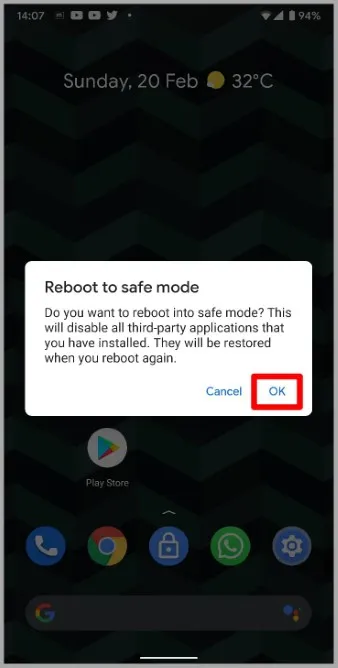
카메라 앱이 안전 모드에서 정상적으로 작동하는 경우 Pixel 기기에서 최근에 설치한 일부 앱을 삭제한 후 카메라 앱을 다시 사용해 보세요.
8. 대체 앱 사용해보기
아무것도 작동하지 않는다면 타사 앱으로 이동하는 것 외에는 다른 방법이 없습니다. Play 스토어에는 카메라 요구 사항을 충족하는 데 사용할 수 있는 다양한 타사 카메라 앱이 있습니다.
웃으면 카메라에 찍힙니다
이러한 카메라 문제는 Pixel 사용 환경을 효과적으로 망칠 수 있지만, 위의 해결 방법으로 스스로 해결할 수 없는 것은 아닙니다. 대부분의 경우 카메라 캐시를 지우거나 소프트웨어를 업데이트하면 문제가 해결됩니다. 그렇지 않은 경우 언제든지 더 나은 타사 카메라 앱으로 전환할 수 있습니다.